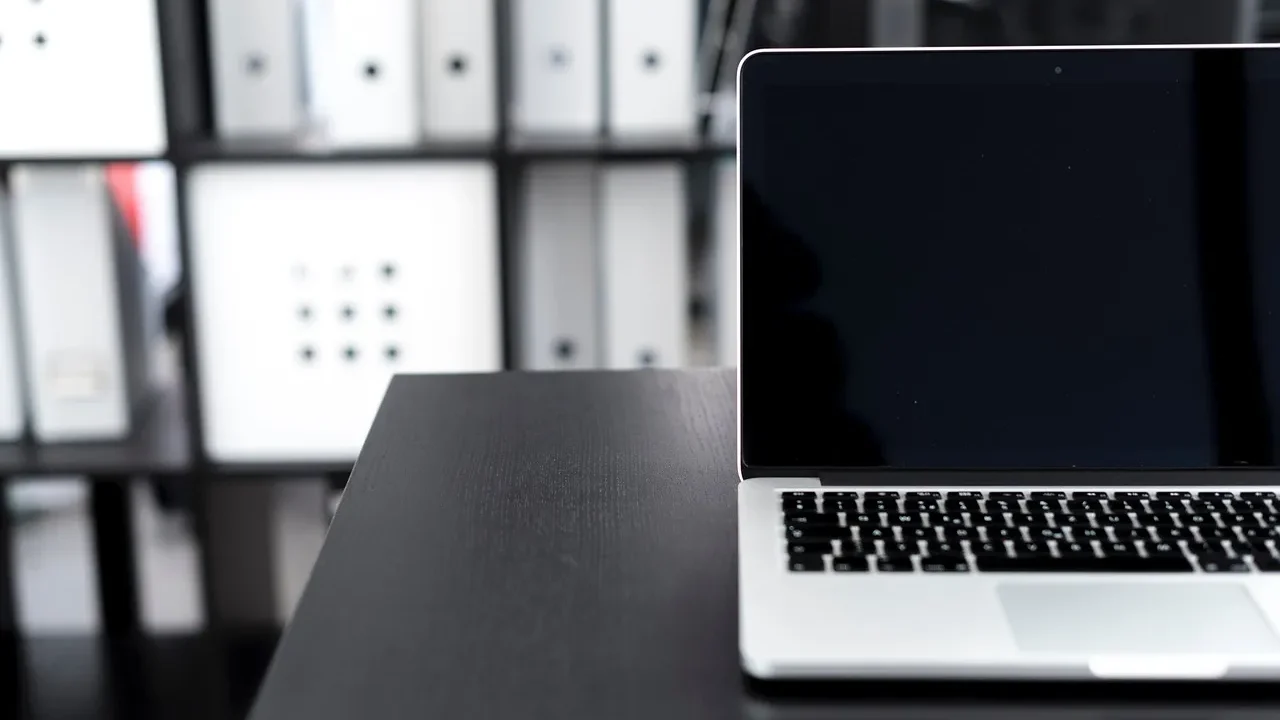Windows 11でイベントビューアを確認すると、「APPID 15c20b67-12e7-4bb6-92bb-7aff07997402 にローカルアクティブ化のアクセス権がありません」といったDistributedCOM(DCOM)関連の警告が表示されることがあります。
これは「PerAppRuntimeBroker」というUWPアプリ実行管理プロセスに関するもので、動作上は無害な場合もありますが、設定や権限の不整合がある場合には注意が必要です。誤った設定変更によってシステムが起動不能になるリスクもあるため、安全な手順での対応が重要です。
本記事では、エラーの意味と原因、そして安全な対処法を詳しく解説します。もし重要なデータや業務環境で同様のエラーが繰り返し発生している場合は、私たちデジタルデータリカバリーまでご相談ください。相談から初期診断まで24時間365日対応の無料診断を行っています。
目次
APPID「15c20b67-12e7-4bb6-92bb-7aff07997402」とは?PerAppRuntimeBrokerの概要
このAPPIDは、Windows 11などのシステムで「PerAppRuntimeBroker」というDCOM(DistributedCOM)コンポーネントを示しています。PerAppRuntimeBrokerは、Microsoft StoreアプリやUWPアプリの実行や監視を担うWindowsのシステムサービスの一部です。
通常はバックグラウンドで動作しており、イベントビューアに「Local Activation(ローカルアクティブ化)」に関するアクセス権エラーが出るのは、Windowsの権限構成上の仕様によるものです。エラー自体は無害であるケースが大半ですが、頻発する場合やアプリの起動不具合を伴う場合には、DCOM構成やレジストリの権限を見直す必要があります。
PerAppRuntimeBrokerエラーの主な症状
このエラーは主にイベントビューア上の警告として表示され、通常の操作では気づかないこともありますが、以下のような症状が見られる場合もあります。
- イベントビューアに「イベントID 10016」が頻発する
- Microsoft Storeアプリの起動が遅い・失敗する
- システム起動時に警告ログが出る
- EdgeやUWPアプリの応答が停止する
- ログイン時にエラー音だけ鳴るが異常がない
PerAppRuntimeBrokerの動作不具合がある場合でも、Microsoftは「システムの動作や安全性に影響しない」と明言しており、軽度の警告として扱うことが推奨されています。
ただし、アプリの設定や権限構成に問題があると、DCOMアクセスエラーが頻発し、最悪の場合ユーザープロファイルやデータ領域が破損する危険性もあるため、注意が必要です。
当社では相談から初期診断まで24時間365日体制で無料でご案内しています。動作が不安定な場合は無理に修正を行わず、まずはご相談ください。
APPID「15c20b67-12e7-4bb6-92bb-7aff07997402」エラーの原因
このエラーは、Windows内部でDCOMサービスが特定の権限を持つユーザーにアクセスを要求した際、必要な「ローカル起動」「ローカルアクティベーション」権限が不足していることが主な原因です。以下では、主な3つの原因を整理します。
DCOMのアクセス許可設定の不整合
Windowsのコンポーネントサービス(dcomcnfg)におけるアクセス許可の設定が正しくない場合に、PerAppRuntimeBrokerが必要な権限を取得できず、イベントID 10016が記録されます。Microsoft公式は「機能上問題がなければ無視可能」としていますが、ログが増える場合やアプリの動作に影響する際は修正が必要です。
レジストリの権限設定エラー
レジストリキー HKEY_CLASSES_ROOT\AppID\{15c20b67-12e7-4bb6-92bb-7aff07997402} のアクセス権が破損している場合にも、同様のエラーが発生します。所有権の変更やアクセス許可の付与で解消されますが、誤った設定でOSが起動不能になるリスクがあるため、操作に自信がない場合は専門業者に相談することをおすすめします。
ストレージまたはユーザープロファイルの破損
アプリケーションの動作データやプロファイルが保存されているストレージが破損している場合、権限設定とは別にDCOMアクセスエラーが頻発します。SSDやHDDの断片化、セクタ不良、電源断によるシステムファイル破損などが背景にある場合もあります。この状態で権限を変更すると、データ損失が拡大する危険性があるため、まずはバックアップまたは復旧業者への相談を優先してください。
私たちデジタルデータリカバリーでは、相談から初期診断まで24時間365日無料でご案内しています。
【要注意】自力対応が招くデータ損失のリスク

イベントビューアに「イベントID 10016」が頻発する――そんなトラブルに直面したとき、まずは自力で何とかしようと対応する方が多いと思います。
レジストリの変更や権限設定の調整を試みる中で、システム全体に影響を及ぼしてしまうケースもあります。特にWindowsの深い部分に関わる設定を誤って変更すると、かえって不具合を悪化させるリスクがあるため注意が必要です。
専門業者であれば、正確な診断に基づいて最適な方法で復旧を進めるため、データ消失を最低限に抑えることができます。中でもデジタルデータリカバリーは、以下の理由から多くの方に選ばれています。
- 相談実績46万件以上(2011年1月~)の豊富な対応経験に基づき、個人・法人問わず幅広いトラブルに対応
- 一部復旧を含む復旧件数割合91.5%(※内、完全復旧57.8%。復旧件数割合=データ復旧件数/データ復旧ご依頼件数。2023年10月実績)という業界トップクラスの技術力
- 他社で「復旧不可」とされた機器の対応実績が7,300件越えにものぼり、独自の復旧技術を保有
大切なデータを守るには、まずは自力対応よりも専門的な判断が欠かせません。操作を誤る前に、まずは当社にご相談ください。
APPID「15c20b67-12e7-4bb6-92bb-7aff07997402」エラーの対処法
このエラーは多くの場合、無視しても動作に支障はありませんが、イベントログの警告を減らしたい場合は、以下の手順で安全に設定を変更できます。操作前に必ずシステムのバックアップを取得してください。
DCOMの権限設定を変更する
「コンポーネントサービス」から該当コンポーネントの権限を修正します。誤った設定変更はアプリの動作不良につながるため、慎重に行いましょう。
- Windowsキー+Rで「dcomcnfg」と入力し、コンポーネントサービスを起動。
- 「コンピュータ」→「マイコンピュータ」→「DCOM構成」を開き、「PerAppRuntimeBroker」を探します。
- 右クリックで「プロパティ」を開き、「セキュリティ」タブを選択。
- 「起動とアクティベーションのアクセス許可」→「編集」で「Users」グループを追加。
- 「ローカル起動」と「ローカルアクティベーション」にチェックを入れ、適用して再起動します。
レジストリの所有権を修正する
この手順ではレジストリエディタを使用します。操作ミスによる障害の恐れがあるため、不安な場合は専門業者に相談することをおすすめします。
- 「regedit」を開き、
HKEY_CLASSES_ROOT\AppID\{15c20b67-12e7-4bb6-92bb-7aff07997402}を検索。 - 右クリック→「アクセス許可」→「詳細設定」で所有者を「Administrators」に変更。
- 「Administrators」にフルコントロール権限を付与。
- OKを押して保存し、PCを再起動します。
システムを再起動し動作を確認する
設定変更後はWindowsを再起動し、イベントビューアの「アプリケーション」ログを確認します。警告が表示されなくなっていれば設定は反映されています。もし他のエラーが新たに出た場合は、設定を元に戻すかバックアップから復元してください。
専門業者に相談する
これらの操作を行っても改善しない場合や、エラーとともにアプリの動作異常・データアクセスの遅延が発生している場合、内部ストレージやユーザープロファイルの損傷が疑われます。無理な修正操作はデータ損失を引き起こす危険性があるため、データ復旧の専門業者に相談してください。
デジタルデータリカバリーは、これまでに46万件以上の相談実績(※1)を持ち、一部復旧を含む復旧件数割合91.5%(※2)という高い成果を上げています。初期相談・診断は無料で、24時間365日対応していますので、不安を感じた時点でお気軽にご相談いただけます。
※1 期間:2011年1月以降
※2 内、完全復旧57.8%。復旧件数割合=データ復旧件数/データ復旧ご依頼件数。2023年10月実績
自力で対応できない場合はデータ復旧の専門業者に相談する

自力で対応できない場合や、機器が物理的に破損している場合、個人での修復は困難です。重要なデータが含まれている場合、データ復旧専門業者に依頼するのが最も安全です。
データ復旧業者では、問題の根本原因を特定し、安全にデータを回復する最善の方法を提案できます。デジタルデータリカバリーでは、相談から初期診断・お見積りまで24時間365日体制で無料でご案内しています。まずは復旧専門のアドバイザーへ相談することをおすすめします。
デジタルデータリカバリーの強み

デジタルデータリカバリーは、「データ復旧専門業者14年連続データ復旧国内売り上げNo.1」の実績を持つデータ復旧業者です。データ復旧の技術力として、「データ復旧率最高値95.2%」を誇っています。
また、データ復旧業者の最後の砦と言われる所以として、「他社で復旧できなかった機器のご相談件数7,300件超」の実績を信頼いただいています。他社で復旧してもらえなかった機器であっても、デジタルデータリカバリーの復旧技術であれば復旧できたという事例も多数ございます。是非ご相談ください。
初期診断・相談・見積まで無料で対応可能
初期診断とは、機器に発生した障害の原因を正確に特定し、復旧の可否や復旧方法を確認する工程です。デジタルデータリカバリーでは、経験豊富な技術者が「初期診断」を行い、内部の部品にダメージを与えることなく問題を見つけます。
データ障害のパターン15,000種類以上もありますが、「ご相談件数46万件超」(算出期間:2011年1月1日~)を持つ当社は、それぞれの障害原因をデータベースから即座に情報を引き出し、原因を正確に特定できる体制を整えています。
よくある質問
いえ、かかりません。当社では初期診断を無料で実施しています。お客様の機器に初期診断を行って初めて正確なデータ復旧の費用がわかりますので、故障状況を確認しお見積りをご提示するまで費用は頂いておりません。
※ご郵送で機器をお預けいただいたお客様のうち、チェック後にデータ復旧を実施しない場合のみ機器の返送費用をご負担頂いておりますのでご了承ください。
機器の状態によって故障の程度が異なりますので、復旧完了までにいただくお時間はお客様の機器お状態によって変動いたします。
弊社は、復旧完了までのスピードも強みの1つで、最短即日復旧・ご依頼の約8割を48時間以内に復旧完了などの実績が多数ございます。ご要望に合わせて柔軟に対応させていただきますので、ぜひご相談ください。
営業時間は以下の通りになっております。
365日24時間、年中無休でお電話でのご相談・復旧作業・ご納品・アフターサービスを行っています。お困りの際は是非ご相談ください。
電話受付:0:00~24:00 (24時間対応)
電話番号:0800-333-6302
来社受付:9:30~21:00
復旧できる可能性がございます。
弊社では他社で復旧不可となった機器から、データ復旧に成功した実績が多数ございます。 他社大手パソコンメーカーや同業他社とのパートナー提携により、パートナー側で直せない案件を数多くご依頼いただいており、様々な症例に対する経験を積んでおりますのでまずはご相談ください。
この記事を書いた人

デジタルデータリカバリー データ復旧エンジニア
累計相談件数46万件以上のデータ復旧サービス「デジタルデータリカバリー」において20年以上データ復旧を行う専門チーム。
HDD、SSD、NAS、USBメモリ、SDカード、スマートフォンなど、あらゆる機器からデータを取り出す国内トップクラスのエンジニアが在籍。その技術力は各方面で高く評価されており、在京キー局による取材実績も多数。2021年に東京都から復旧技術に関する経営革新優秀賞を受賞。